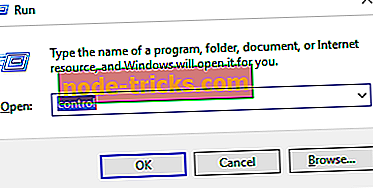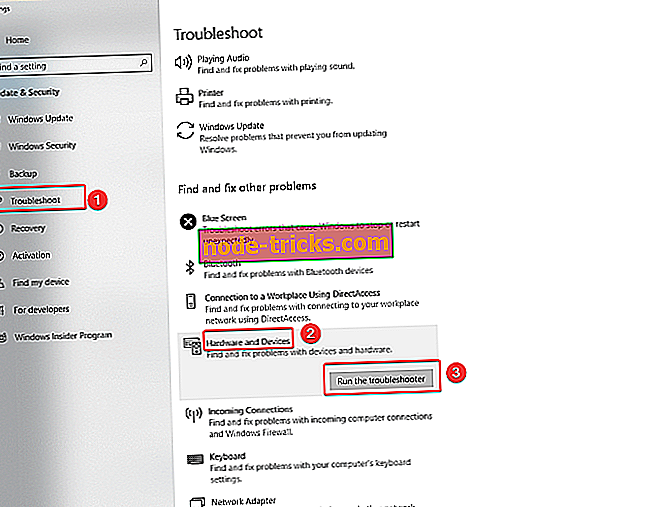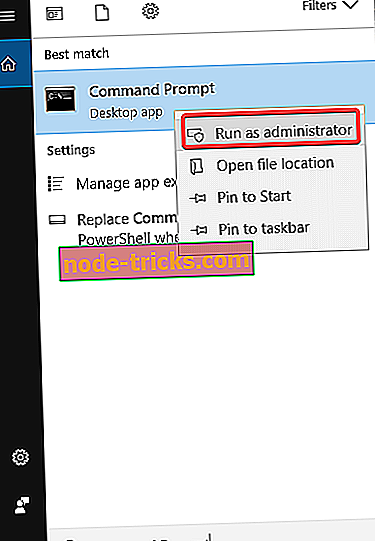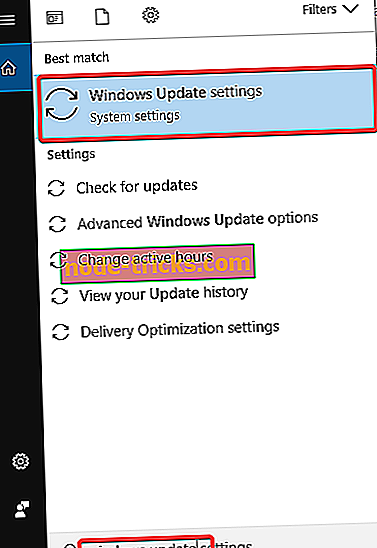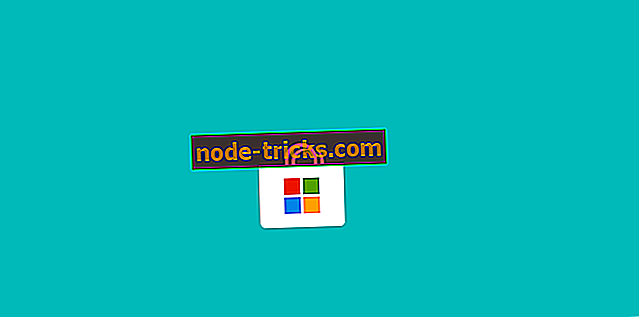OPRAVA: 'Nepodarilo sa dokončiť skenovanie' Chyba systému Windows Faxovanie a skenovanie
Riešenia na opravu funkcie Windows Faxovanie a skenovanie nefungujú
- Aktualizujte ovládače skenera
- Spustite Poradcu pri riešení problémov s hardvérom
- Opravte poškodené systémové súbory
- Vykonajte aktualizáciu systému Windows
Niektorí používatelia systému Windows sa pri pokuse o skenovanie dokumentov pomocou funkcie Windows Faxovanie a skenovanie stretli s chybou „ Nepodarilo sa dokončiť skenovanie “. Ak sa tiež stretnete s týmito problémami a hľadáte riešenie na opravu chyby „Nepodarilo sa dokončiť skenovanie“, nižšie nájdete niekoľko riešení, ktoré vám môžu pomôcť vyriešiť problém:
RIEŠENÉ: Skenovanie nebolo možné dokončiť
Riešenie 1: Aktualizujte ovládače skenera
Užívatelia uznali, že mnohokrát sa stretávajú s týmto problémom, keď ovládače neboli aktuálne. Takže prvé riešenie, ktoré by ste sa mali pokúsiť, je odinštalovať tlačiarne a skenovať ovládače a potom manuálne nainštalovať ovládače. Ak to chcete urobiť, postupujte podľa krokov opísaných nižšie:
- Stlačte kláves Windows + R
- Zadajte príkaz control a stlačte kláves Enter
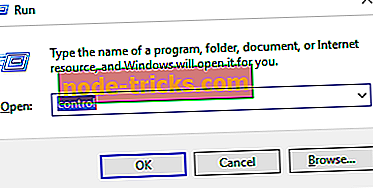
- V okne Ovládací panel prejdite na položku Programy a funkcie

- Kliknite pravým tlačidlom myši na ovládač skenera a vyberte príkaz Odinštalovať
- Reštartujte počítač
- Prevezmite ovládače skenera z webovej stránky výrobcu zariadenia
- Kliknite pravým tlačidlom myši na súbor nastavenia ovládača a kliknite na položku Vlastnosti
- Kliknite na kartu Kompatibilita a začiarknite políčko Spustiť tento program v režime kompatibility a v rozbaľovacej ponuke vyberte položku Windows 10 a pokračujte v inštalácii.
- Reštartujte počítač
Riešenie 2: Spustite Poradcu pri riešení problémov s hardvérom
Systém Windows 10 obsahuje rad zabudovaných nástrojov na riešenie problémov, ktoré vám môžu pomôcť vyriešiť všeobecné technické problémy v priebehu niekoľkých minút. Takže toto je ďalšie riešenie, ktoré by ste mohli vyskúšať, ak stále dostanete správu „Nepodarilo sa dokončiť skenovanie“. Za týmto účelom:
- Ak chcete otvoriť ponuku Štart, stlačte kláves Windows
- Do vyhľadávacieho poľa zadajte riešenie problémov
- Kliknite na kartu Riešenie problémov
- Vyberte možnosť Hardvér a zariadenie
- Kliknite na položku Spustiť poradcu pri riešení problémov
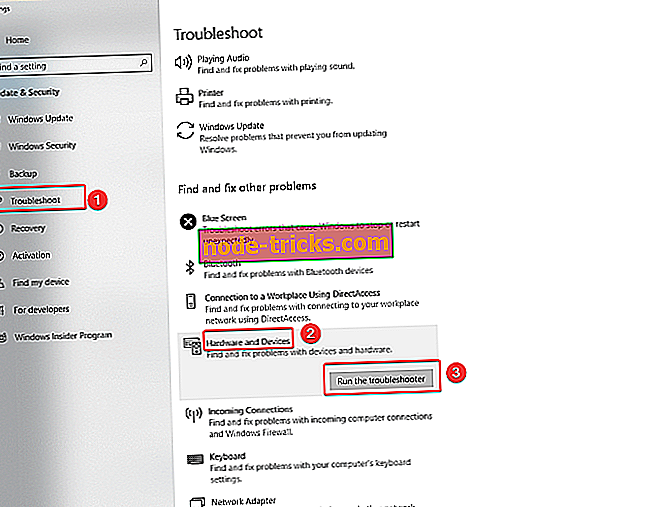
Riešenie 3: Opravte poškodené systémové súbory
Kontrola systémových súborov je nástroj vo Windows, ktorý používateľom umožní vyhľadať poškodené súbory v systéme Windows a obnoviť poškodené súbory. Chyba „Nepodarilo sa dokončiť skenovanie“ sa môže vyskytnúť, ak sú niektoré komponenty vášho operačného systému poškodené alebo poškodené a na ich opravu môžete použiť skenovanie SFC. Postupujte takto:
- kliknite na tlačidlo Štart a do vyhľadávacieho poľa zadajte príkazový riadok
- Kliknite pravým tlačidlom myši na príkazový riadok a potom kliknite na príkaz Spustiť ako správca (Ak sa zobrazí výzva na zadanie hesla správcu alebo na potvrdenie, zadajte heslo alebo kliknite na položku Povoliť )
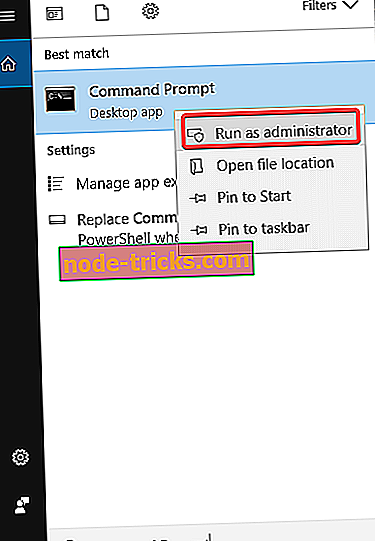
- Keď sa otvorí príkazový riadok, zadajte sfc / scannow a stlačte kláves Enter

- Počkajte, kým sa proces dokončí, zatvorte príkazový riadok a skontrolujte, či je chyba vyriešená
Ak skenovanie SFC problém nevyriešilo, možno budete chcieť zvážiť použitie funkcie DISM scan. Ak chcete vykonať kontrolu disku DISM, postupujte podľa nasledujúcich krokov:
- Spustite príkazový riadok ako správca
- Zadajte DISM / Online / Cleanup-Image / RestoreHealth a stlačte kláves Enter na spustenie príkazu

- Spustí sa skenovanie DISM a uistite sa, že ho neprerušujete
Po dokončení kontroly skontrolujte, či sa problém nevyriešil. Ak problém pretrváva, alebo ak ste predtým neboli schopní spustiť skenovanie SFC, dobrým riešením by bolo zopakovať skenovanie SFC. Po tom skontrolujte, či sa stále vyskytla chyba „Nepodarilo sa dokončiť skenovanie“.
Riešenie 4: Spustite aktualizáciu systému Windows
Ak chcete mať zdravý počítač, musíte aktualizovať systém Windows na najnovšie aktualizácie systému a ovládače. To vám tiež pomôže vyriešiť akékoľvek problémy alebo problémy, s ktorými sa môžete stretnúť. Postup manuálnej kontroly a inštalácie služby Windows Update:
- Prejdite na Štart
- Do vyhľadávacieho poľa zadajte text Windows Update
- Vo výsledkoch vyhľadávania kliknite na položku Nastavenia aktualizácie systému Windows
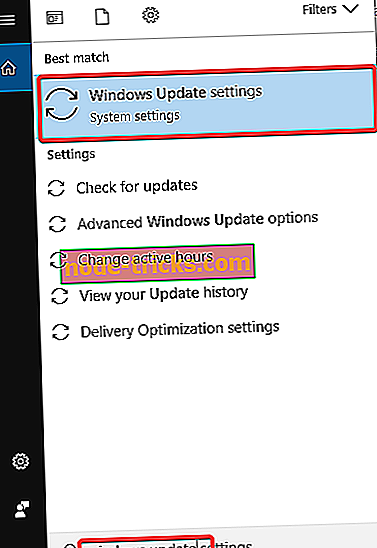
- Nainštalujte najnovšie aktualizácie systému Windows
Pomohli vám niektoré z týchto riešení opraviť chybu „Nepodarilo sa dokončiť skenovanie“? Vaša skúsenosť je pre nás vždy dôležitá a môžete ju zdieľať tak, že necháte komentár nižšie. Môžete tiež uviesť ďalšie riešenia problémov.
SÚVISIACE GUIDY:
- OPRAVA: Tlačiareň neskenuje v systéme Windows 10, 8.1
- Oprava: Tlačiareň Canon nebude skenovať v systéme Windows 10
- Aplikácia PaperPort 14 nerozpozná môj skener